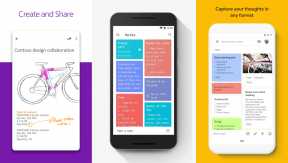Cara Menggunakan Pengeditan Video Ripple di Sony Vegas Pro
Bermacam Macam / / February 10, 2022
Jika Anda tertarik pengeditan video hardcore dengan terlalu banyak klip dan segmen media untuk dikerjakan, Anda pasti tahu betapa sulitnya mengedit mikro. Terutama di mana garis waktu pengeditan memiliki terlalu banyak elemen untuk dikerjakan, pengeditan di antara klip bisa menjadi tugas yang cukup berat.

Tantangan terbesar adalah mengatur ulang elemen setelah Anda membuat perubahan kecil di timeline. Kesenjangan yang video dibuat saat Anda memangkasnya, itu harus diisi, dan memilih file media secara manual dan memindahkannya pada timeline pengeditan bisa jadi sulit. Juga, jika ada lebih dari satu pengeditan yang Anda coba lakukan, Anda dapat membayangkan jenis kekacauan yang mungkin terjadi.

Mencoba Pengeditan Riak adalah taruhan terbaik Anda dalam skenario seperti itu, Dan sebelum kita melihat bagaimana Anda dapat melakukannya di Sony Vegas Pro, izinkan saya memberi tahu Anda apa itu dan bagaimana itu bisa berguna.
Catatan: Ripple Editing tersedia di banyak alat pengeditan video profesional dan tidak hanya terbatas pada Sony Vegas. Posting ini akan membantu Anda dengan ide umum yang dapat Anda gunakan pada alat pengeditan profesional apa pun.
Memahami Pengeditan Riak
Dalam Pengeditan Ripple, seluruh garis waktu dengan berbagai file media di trek yang berbeda dianggap sebagai satu riak. Setiap gangguan di dalamnya secara otomatis disesuaikan dengan klip berikutnya secara otomatis. Jadi katakanlah Anda mengecilkan klip, semua segmen yang mengikuti klip tersebut akan secara otomatis bergerak maju untuk mengisi ruang kosong. Demikian pula, jika Anda memperpanjang klip, ruang akan dibuat untuk mendorong semua klip lain di timeline.
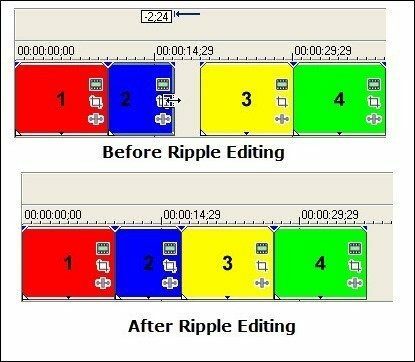
Dengan cara ini, kontinuitas tetap utuh dan Anda tidak perlu memilih klip secara manual untuk memindahkannya ke timeline. Jadi dengan kata sederhana, pengeditan riak adalah cara untuk edit garis waktu tanpa meninggalkan celah diantara.
Cara Mengedit Riak di Sony Vegas Pro
Untuk mengedit trek dalam mode riak di Sony Vegas, Anda harus mengaktifkannya di pengaturan. Secara default, opsi dinonaktifkan. Di versi Sony Vegas yang lebih lama, Anda dapat menemukan opsi sebagai ikon di bilah alat. Namun, dalam versi terbaru, opsi telah dipindahkan ke Pilihan Tidak bisa.

Anda juga dapat mengaktifkan opsi dengan menggunakan tombol pintas Ctrl+L dan kemudian lanjutkan dengan mengedit timeline. Itu dia. Setelah Anda mengaktifkan opsi, semua klip akan mengambil ruang kosong di timeline saat Anda mengedit klip.
Hal-hal yang Perlu Diperhatikan Dalam Pengeditan Ripple
Pengeditan riak pasti memudahkan untuk mengedit klip di timeline, tetapi ada beberapa poin yang perlu Anda perhatikan.
- Pengeditan riak dapat berbahaya jika Anda memiliki banyak trek dan jika tidak dikelompokkan bersama. Karena itu, selalu pastikan Anda kelompokkan trek ke audio yang Anda ingin bersama sebelum menerapkan efek riak.
- Saat menambahkan klip baru ke trek, matikan pengeditan riak. Setelah Anda menambahkan video, Anda dapat mengaktifkan pengeditan riak.
- Semua trek terpengaruh saat Anda mengedit dalam mode riak. Jika Anda tidak ingin trek untuk saya dipindahkan, seperti trek musik master, kuncilah, lalu mulailah mengedit.
Kesimpulan
Itulah info singkat tentang pengeditan Ripple dan cara menggunakannya di Sony Vegas saat Anda memiliki banyak klip untuk ditangani. Jika ada keraguan, silakan tanyakan di formulir kami dan kami akan dengan senang hati membantu.
Terakhir diperbarui pada 02 Februari 2022
Artikel di atas mungkin berisi tautan afiliasi yang membantu mendukung Guiding Tech. Namun, itu tidak mempengaruhi integritas editorial kami. Konten tetap tidak bias dan otentik.